|
|
 |
最初に重要な注意点
「響音3.」に限った事ではありませんが、USB接続のサウンドデバイスをUSBポートに接続すると、Windowsの標準のサウンドデバイスが自動的に、その接続したUSBサウンドデバイスに変更されてしまいます。
左画像で言うと、最初から存在した「Creative SB Audigy LS」から「C-Media USB Sound Device」に自動的に変更されています。
よって、再起動後には「響音3.」にヘッドフォンかスピーカーを接続しないと音は聞こえないので注意してください。
|
| 元の状態に戻したい場合は、「響音3.」を取り外すか、【サウンドとオーディオデバイスのプロパティ】を開き、オーディオタブから以前のサウンドデバイスを【既定のデバイス】に選択しましょう。その方法については「複数のオーディオデバイスがあるときの操作方法」に詳しく記載してありますので、初心者の方は参考にご覧ください。 |
各種操作はタスクバーのアイコンから
「響音3.」で音量調整やステレオミックス機能を使用するには、タスクバーに表示されるアイコンから、「USB 3D Sound Configuration」を開き、そこから設定を行います。
「サウンドコントロール画面の開き方」に示す通常のサウンドコントロールからでも同様の操作は可能ですが、ここでは「USB 3D Sound Configuration」の操作画面からの操作を説明します。 |
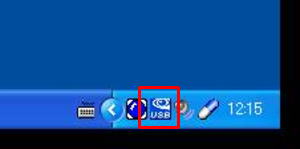 |
 |
「メイン設定」タブ
・ヘッドセット/スピーカーとの設定切替
・バーチャル5.1chへの設定切替
・音声テスト再生・停止ボタン
・アナログ・S/PDIF出力の切替
音の再生に関する環境設定を行う画面です。ネットラジオでの活用に関しては特に重要な部分ではありませんので以降では解説しません。見やすい画面と直感的に設定できる使い易いインターフェイスで安価な機材の割りには丁寧な作りをしていると感じます。 |
「ミキサー」タブ
録音やネットラジオ放送で最も重要な部分です。ステレオミックス機能やマイクミュートの解除、音量のコントロールする画面です。
次のページから、具体的サウンドコントロール方法について改めて解説します。 |
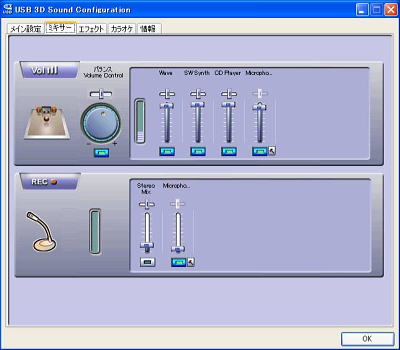 |
 |
「エフェクト」タブ
再生される音に各種効果をかけることが出来ますが、「入力(録音)される音」に効果をかけることはできません。(言い換えると、音を再生する時点でエフェクトがかかるのであって、入力される時点でかかるのではない)
つまり、ここでエフェクトを使用しても、録音やネットラジオ放送に乗る音には何の効果もかかりません。よって、この項目については特に重要な部分ではありませんので以降での解説は省かせていただきます。 |
「カラオケ」タブ
・マイクエコー機能
・キーシフト
・ボーカルキャンセル機能
上の「エフェクト」タブと違って、ここでのマイクエコー機能では入力音声にエコーをかける事が出来ます。
カラオケタブの使い方については参考ページ「カラオケタブの機能」で解説しています。 |
 |
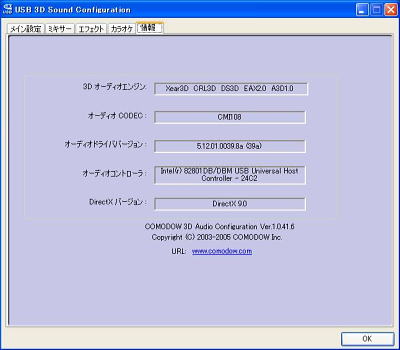 |
「情報」タブ
オーディオドライバー等の情報を確認する事が出来ます。 |
|